Sådan installeres Windows 11 uden en internetforbindelse
Lad os se, hvordan du installerer Windows 11 uden internet. Microsoft kræver nu en aktiv internetforbindelse for at konfigurere en computer med både Windows 11 Home og Pro. Dette krav blev obligatorisk med udgivelsen af build 22557.
Reklame
Dette gør det umuligt at konfigurere en ny pc eller geninstallere Windows i offline-tilstand uden at oprette forbindelse til internettet. Et forsøg på at fuldføre den indledende opsætning uden en aktiv internetforbindelse vil ende med følgende meddelelse.
Du skal bruge en internetforbindelse for at fortsætte med at konfigurere din enhed. Når du er tilsluttet, får du de seneste funktioner og sikkerhedsopdateringer.
Hvis du afbryder forbindelsen til internettet, vil du se følgende skærmbillede med knappen "Prøv igen".

Hvis du trykker på knappen Prøv igen, bliver du bedt om at forbinde din enhed til internettet.
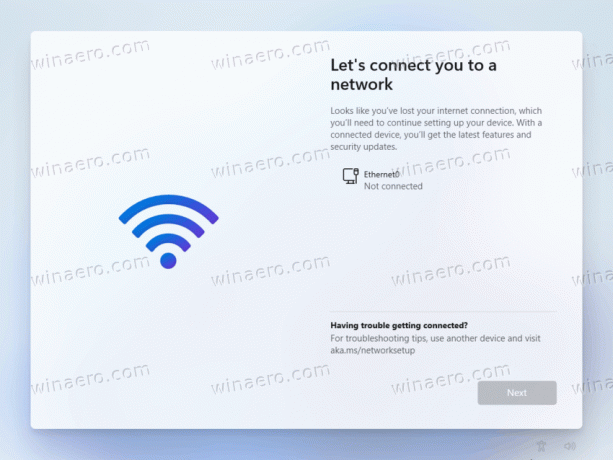
Tidligere versioner af Windows 11 og 10 tillader opsætning af operativsystemet offline. Sådan er det desværre ikke længere.
Ændringen er ret foruroligende, i betragtning af at mange brugere bruger offline opsætning, for eksempel for at forhindre Windows i at installere bestemte drivere automatisk eller logge på med en Microsoft-konto. Som du allerede kunne gætte, Windows 11 nu også kræver en Microsoft-konto for at fuldføre den indledende opsætning.
Denne artikel viser dig, hvordan du opsætter Windows 11 uden en aktiv internetforbindelse og omgår begrænsningerne. Bemærk, at dette indlæg kun gælder for Windows 11 build 22557 og nyere. Windows 11 22000 (den første udgivelse) tillader opsætning af Pro SKU offline uden ekstra trin.
Installer Windows 11 uden internet
- Når du bliver bedt om at oprette forbindelse til internettet for at fuldføre den indledende opsætning, skal du trykke på Flytte + F10 at lancere Kommandoprompt.
- Gå ind i OOBE\BYPASSNRO kommando og tryk Gå ind.

- Din computer genstarter efter at have udført kommandoen. Windows 11 starter tilbage til det samme vindue, hvor du bliver bedt om at oprette forbindelse til internettet. Denne gang vil du se en knap, der gør det muligt at omgå begrænsningen.
- Klik på "Jeg har ikke internet" link.

- Klik til sidst på "Fortsæt med begrænset opsætning."
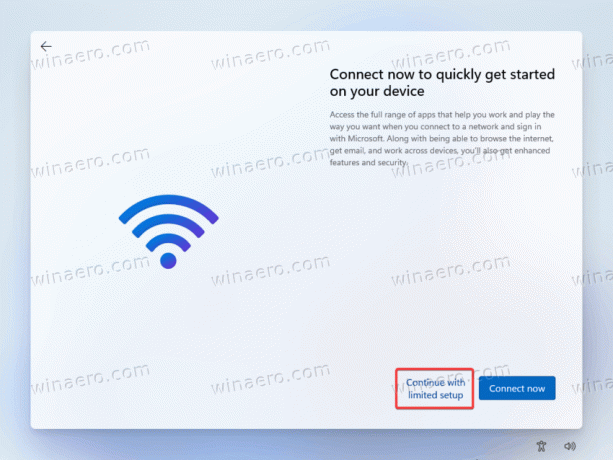
- Følg instruktionerne på skærmen for at konfigurere Windows 11 uden en aktiv internetforbindelse.
Det er det.
Til sidst vil vi gerne bemærke, at Microsoft kan fjerne denne løsning på ethvert tidspunkt. Det blev ikke officielt annonceret og er ikke officielt understøttet. Det ser ud til at være en midlertidig løsning, som Microsoft bruger i pre-release-builds, så den kommer muligvis til den stabile version af Windows 11 senere i år.


